//-----------------------------------------------------------------------------------------
//Author:lanyang123456
//2011-7-29
//-----------------------------------------------------------------------------------------
在虚拟机中安装WIN CE,大体有三个步骤,具体详述如下。
第一步:
创建WIN CE系统,编译生成映像文件NK.bin备用。
本文使用的是Windows Embedded CE6。
注意创建工程过程时,要选择BSP为CEPC:x86,如下图所示,
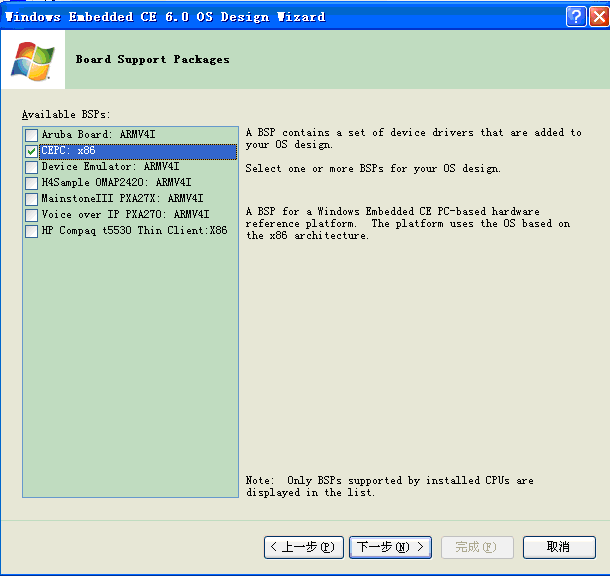
图1 选择CEPC:x86
另一个注意的问题是,工程创建完毕后,需要设置配置属性。具体为:工程属性->配置属性->Build Options中的KITL这一不要打钩,如下图,
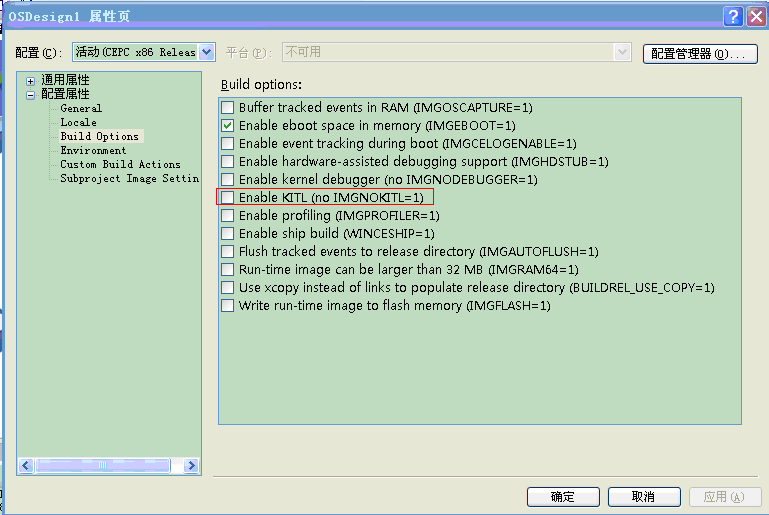
图2 不要选择KITL一项
然后,编译,生成系统映像NK.bin。
第二步:在VMware中,安装DOS系统。
使用的虚拟机是VMware-7.0.1。具体过程如下:

图3 选择Custom
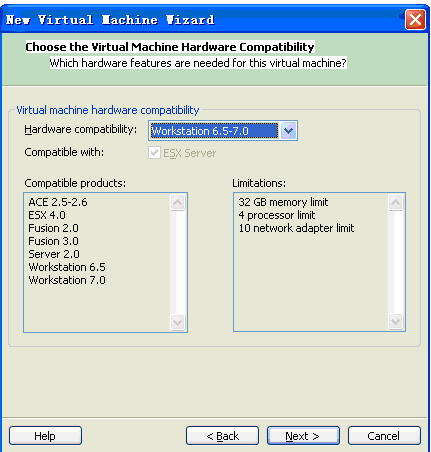
图 4 如图选择
接着,下一步。
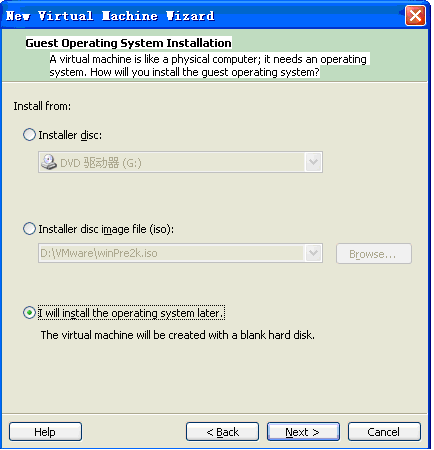
图5 如图选择
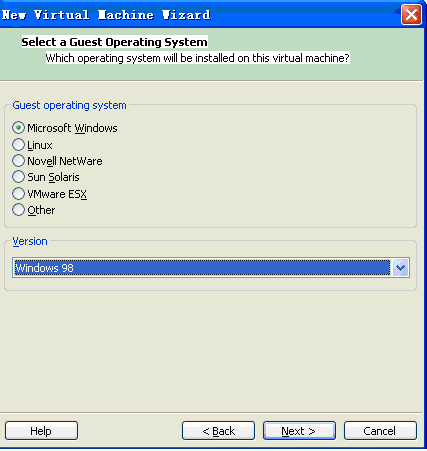
图 6 如图选择
这一步选择”Others”,然后选择MS-DOS也可。
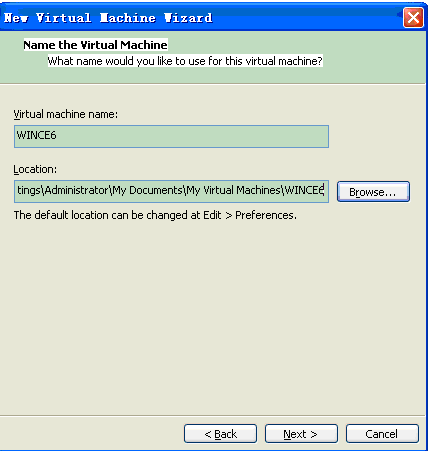
图 7 设置名称和路径
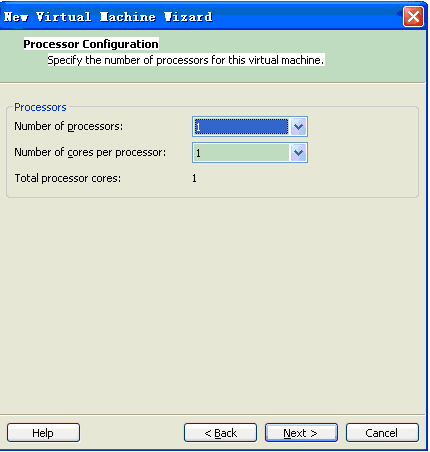
图8 默认选择
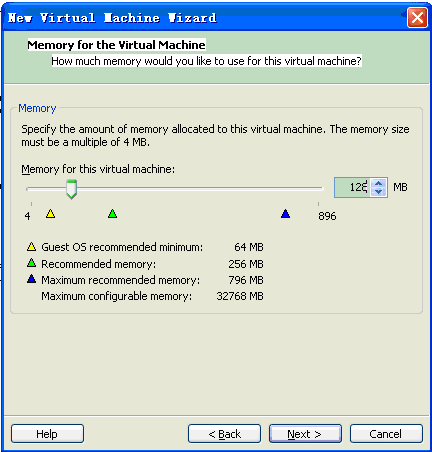
图 9 内存设置为128M
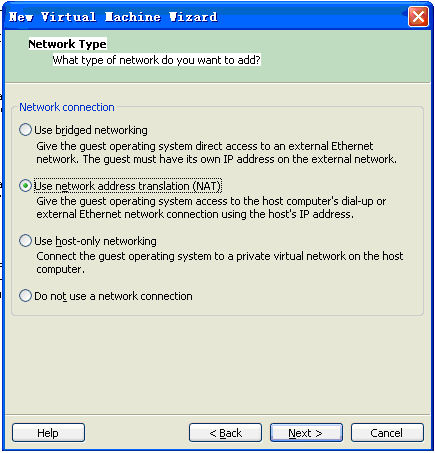
图 10 默认选择
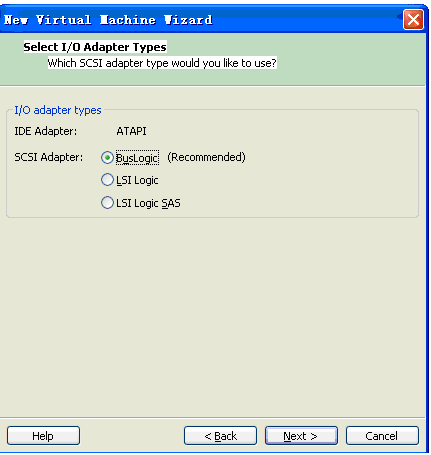
图 11 默认选择
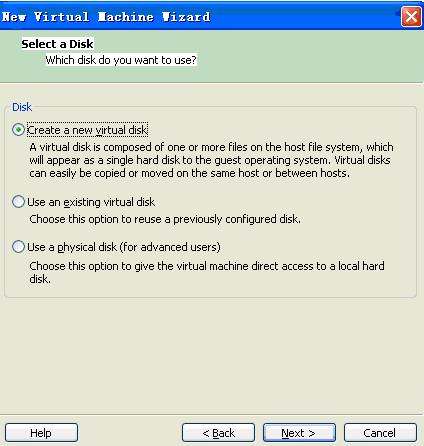
图12 选择创建新的虚拟机
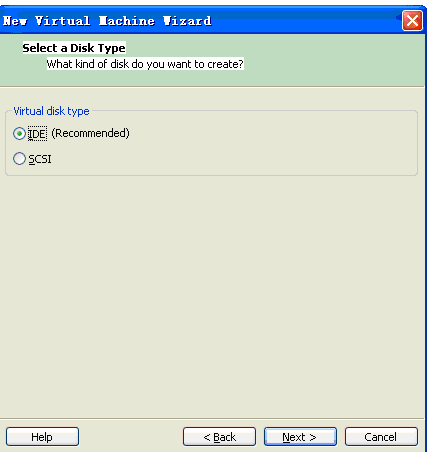
图 13 虚拟机磁盘类型选择IDE
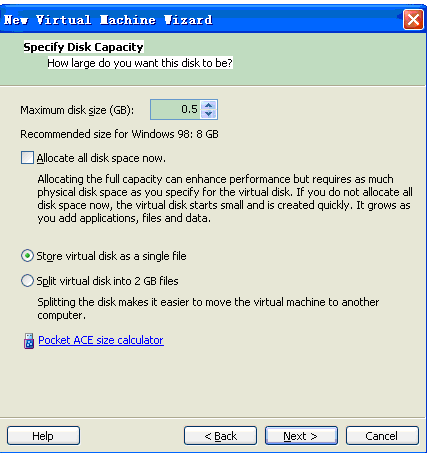
图 14 设置磁盘空间
设置为500M,对于WinCE系统来说已经足够了。
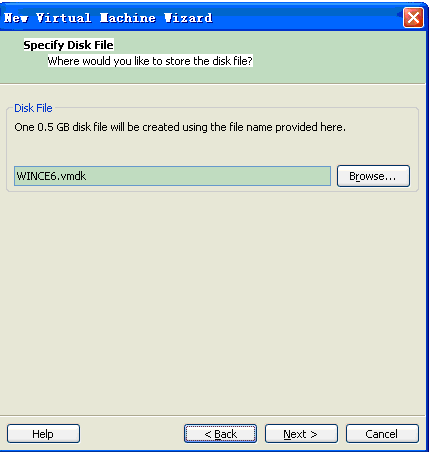
图 15 设置保存路径和名称

图 16 创建完毕
接下来,在新创建的虚拟机主界面上,双击软盘标志。

图17 双击打开软盘选项
将DOS系统的软盘映像文件装载到软驱中,具体如图18。.本文使用的软盘映像下载地址是http://download.csdn.net/down/3030997/longxye 。

图 18 装载软驱映像文件
记住红框里面一定要打钩,否则启动虚拟机后,会出现如下错误,
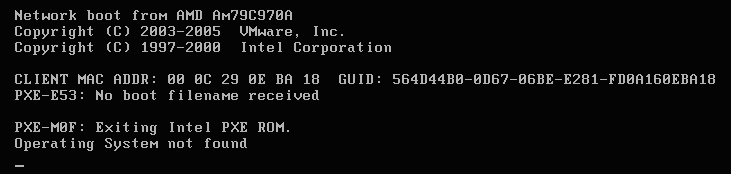
图 19 错误提示
接下来,启动虚拟机

图 20 启动虚拟机
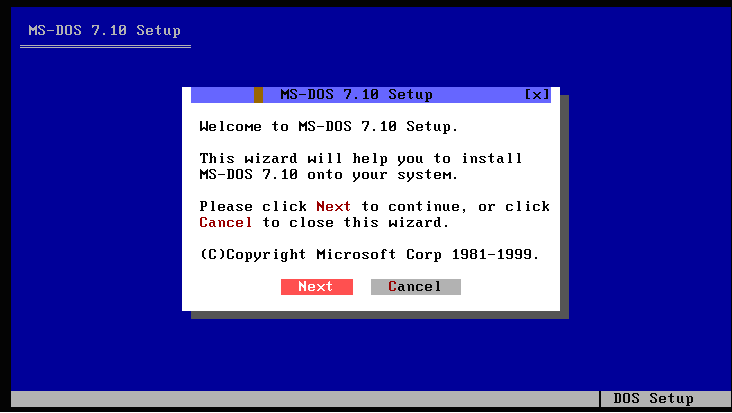
图 21 进入DOS 安装界面
一直回车,中间要重启一次。
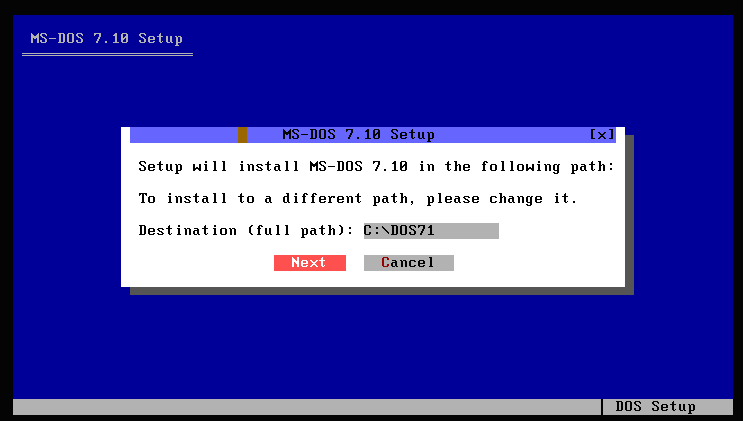
图 22 设置DOS安装路径
采用默认设置,直接回车。
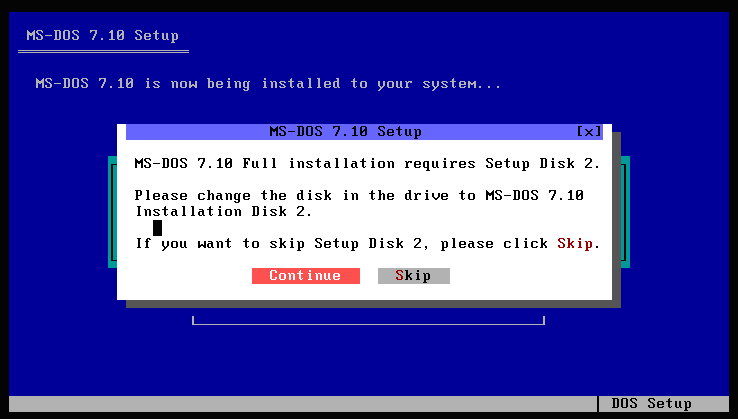
图 23 第一个映像安装完毕
第一个映像安装完毕,需要换上Disk2,具体为菜单栏VM->Setting,然后,更改软盘映像文件,即可。
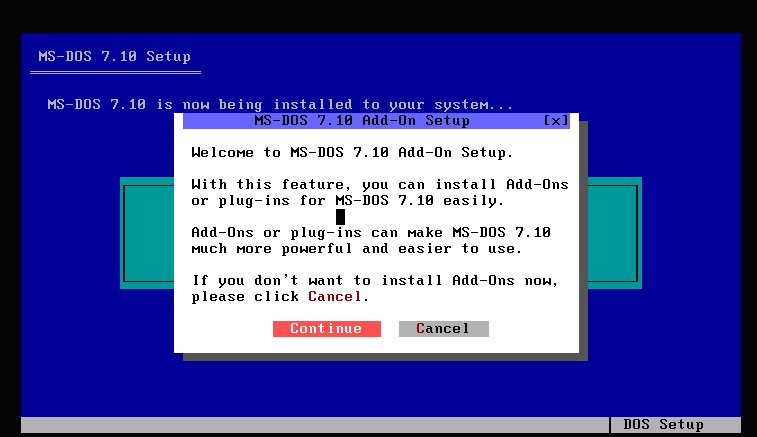
图 24 安装其他功能,选择取消
选择取消。
然后一路回车,最后重启,进入DOS界面
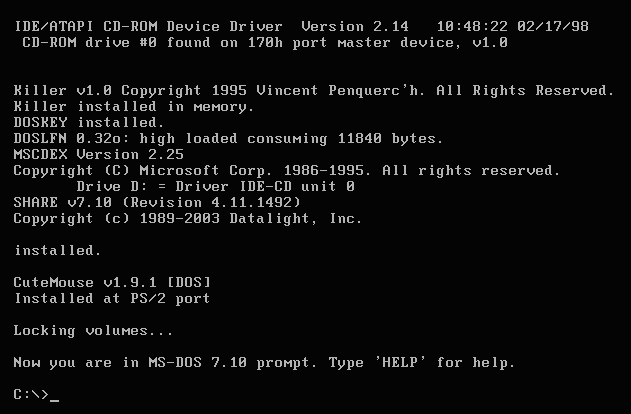
图 25 DOS主界面
第三步:将WINCE600的相关文件拷贝到DOS系统下。
关闭虚拟机中的DOS,回复到起始页面。
双击打开Hard Disk(IDE)。
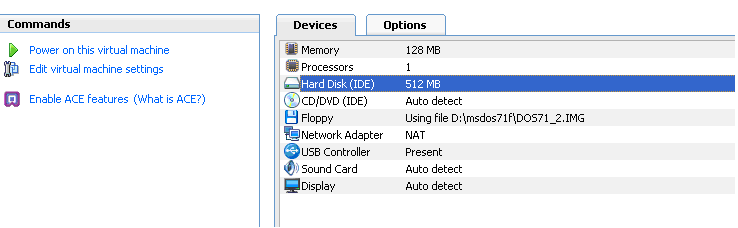
图26 双击打开Hard Disk
进入如下界面
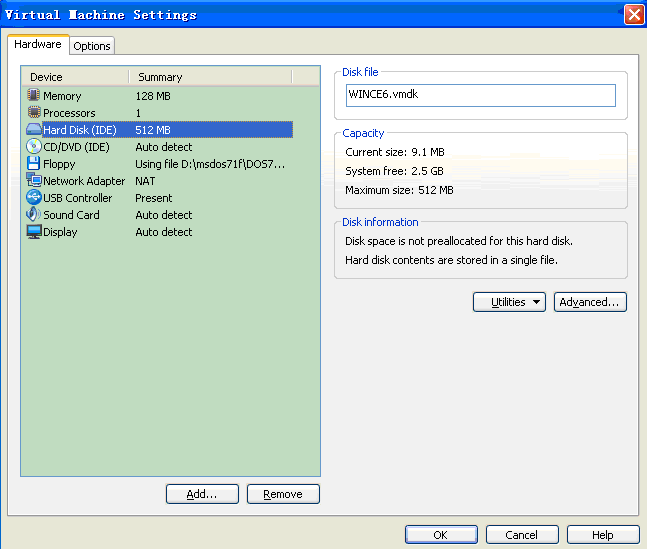
图 27 进入Hard Disk属性界面
接下来,将虚拟机中硬盘映射到本机系统中。
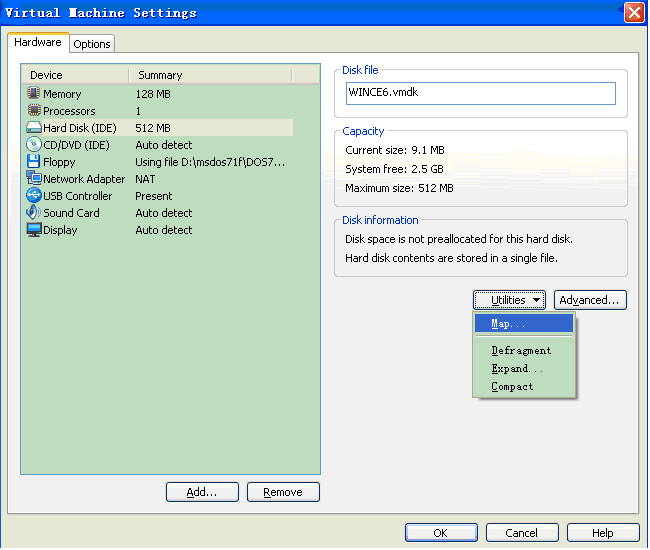
图 28 将虚拟机中硬盘映射到本机
将虚拟机硬盘映射为本机一个盘符。

图 29 将只读属性前面的钩去掉
将钩去掉,OK,跳出提示框
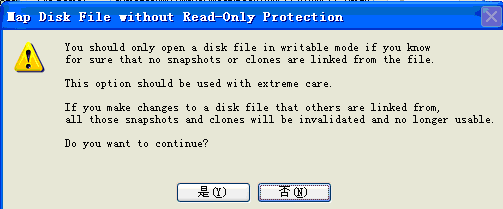
图 30 选择是确认
选择是,进行确认。
接下里,跳出虚拟机硬盘映射到主机的Z:盘界面,(工具->查看,选择不显示隐藏文件和文件夹)
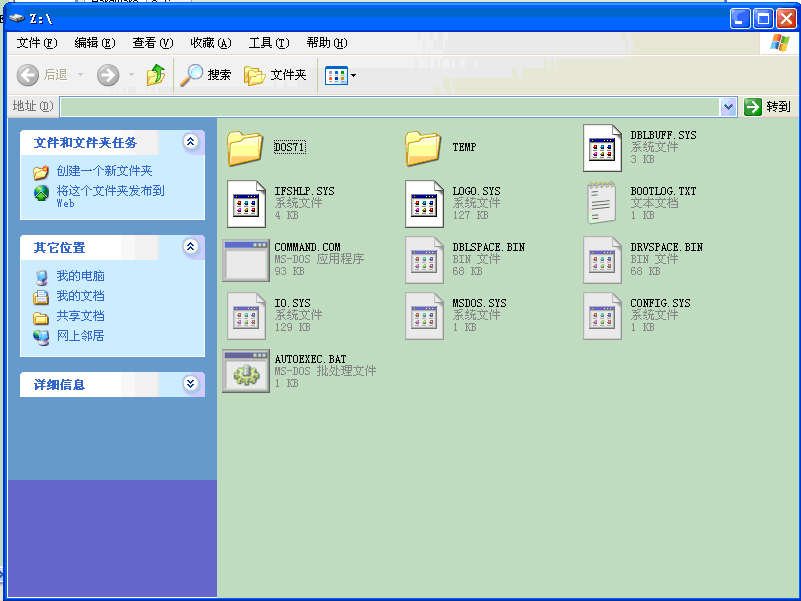
图 31 虚拟机映射到主机的Z盘
接着,将Win CE 系统映像文件NK.bin文件拷贝到Z:盘下
另外,将Win CE安装目录下指定文件夹下内容,全部考贝到Z:盘。
本文的指定文件夹为F:\WINCE600\PLATFORM\CEPC\SRC\BOOTLOADER\DOS\BOOTDISK
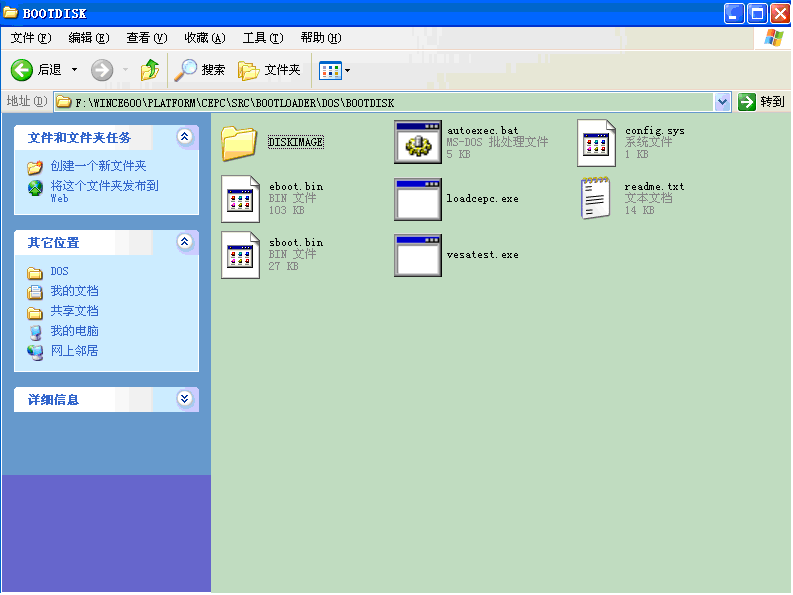
图 32 需要拷贝到Z盘的文件
将原来Z盘下的CONFIG.SYS AUTOEXEC.BAT,覆盖掉。
接下来,修改CONFIG.SYS,用文本打开该文件,文件最后一句
device=himem.sys /testmem:OFF
修改为device=C:\DOS71\himem.sys /testmem:OFF
修改完毕,保存退出,断开连接。
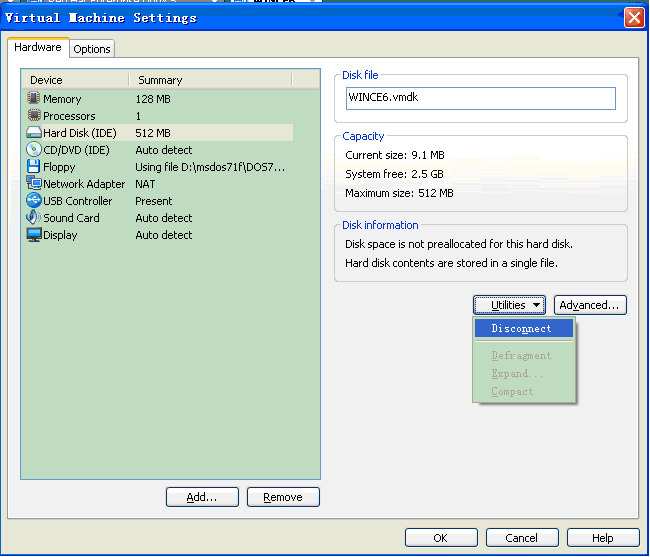
图 33 断开连接
注意一定要断开连接。
重启虚拟机,选择第一项,local nk.bin
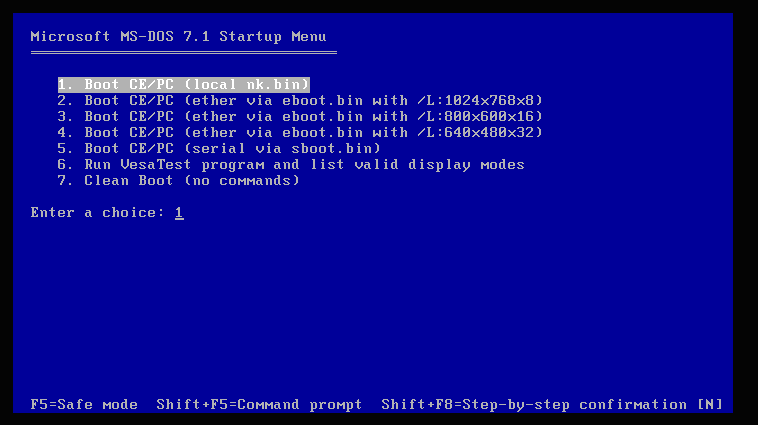
图 34 选择本地启动nk.bin
选择第一项。
运行片刻,却出现如下错误。
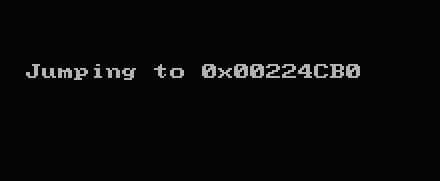
图 35 错误提示
解决办法:
用文本打开虚拟机中C盘目录下的AUTOEXEC.BAT,也就是映射到主机Z盘目录下的AUTOEXEC.BAT。
文件中有一部分为
:CEPC_LOCAL
REM #################################################################
REM Launch LOADCEPC using a local NK.BIN image.
loadcepc /v nk.bin
goto END
将其修改为
:CEPC_LOCAL
REM #################################################################
REM Launch LOADCEPC using a local NK.BIN image.
loadcepc /v /L:800x600x16 nk.bin
goto END
保存修改
重新启动虚拟机,OK,终于出现了期待已久的Win CE 界面。
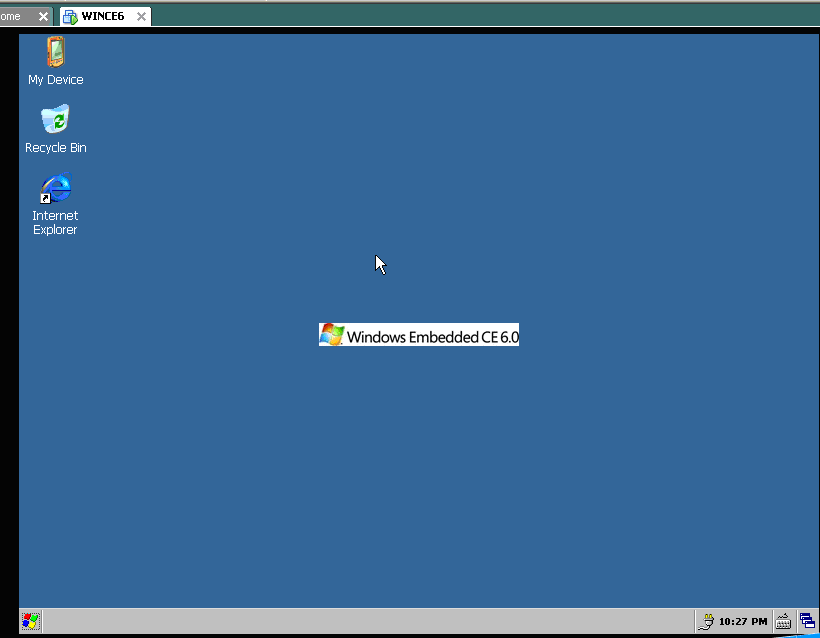
图 36 虚拟机中出现Win CE 系统界面
欢迎学习交流!
转载请注明出处,谢谢。
参考文献
http://blog.csdn.net/winembedded/article/details/4490281
http://www.cnblogs.com/LikeMelody/archive/2008/09/13/1289251.html























 2089
2089











 被折叠的 条评论
为什么被折叠?
被折叠的 条评论
为什么被折叠?








